כל הבית מולטימדיה
מערכת ה-MediaBooster מאחסנת את תכני המדיה הביתיים במקום אחד ובעזרת חיבור של מחשבים זעירים לטלויזיות בבית, מאפשרת להציג ולנגן סרטים, שירים ותמונות בחדרים השונים. סקירה
לפני כמה שנים, כאשר הגיע העידן הדיגיטלי אל עולם הבידור הביתי בו הפכו הסרטים, התמונות והשירים לקבצי מידע, נולדה קטגוריה חדשה של מחשבים: מדיה סנטר (HTPC). היו אלו מחשבים מעוצבים, שקטים ויקרים יותר מאלו השולחניים שנועדו לעבודה אפורה. יחד עם אותם מחשבים, נולדו גם תוכנות המדיה סנטר (כולל גרסתה של מיקרוסופט לעניין), אולם, בהדרגה מסתבר כי הצרכנים לא התלהבו במיוחד להציב מחשב בסלון – בגלל שהוא עדיין תפס מקום רב יחסית, הצריך מרחב לאוורור, ידע מסויים בהתקנה והפעלת תוכנות וגם חוש טכני לפירוק ותיקון רכיבים במידת הצורך.
עוד ב-dtown:
- אוזניות Soul SL100 במבחן – בלתי שגרתיות
- גוגל משיקה: טאבלט נקסוס 7, סטרימר נקסוס Q, אנדרואיד 4.1
- ביקורת: מצלמת קסיו SX-ZR200 קומפקטית מהירה
את מקום המחשבים הללו, תפסו הסטרימרים – אותן קופסאות קטנות ושקטות, בעלות ממשק פשוט יחסית, אך עולם מחשבי המדיה סנטר והתוכנות התואמות המשיכו להתפתח ועכשיו המחשבים החדשים, תופסים מקום קטן יחסית – בדומה לסטרימרים.
המוצר של חברת מדיה ביט הישראלית, שואף לספק פיתרון לניגון וצפיה בתכני מולטימדיה בטלוויזיות השונות בבית, עם מקור מרכזי אחד לתכנים, כשהוא משלב בין שלושה רכיבים: מחשב קטן בסלון (או בכל חדר אחר מבוקש) ושרת אחסון מרכזי (NAS) בו מרוכזים כל השירים, תמונות וסרטים ותוכנות הפעלה מתאימות.

בחזית: יחידת הנגן
המחשב אותו נציב ליד מסך הטלויזיה מהווה יחידת מדיה סנטר (HTPC) קטנה ודקה. היא ניצבת על מעמד ואינה תופסת מקום רב על המזנון בסלון. עיצובה דומה מאוד לכמה מחשבי מותג (כמו למשל זה של אסוס), כך שסביר להניח כי מדובר במוצר גנר. המפרט העיקרי כולל מעבד "אטום" D525 של אינטל וערכת השבבים ION של Nvidia, עם כרטיס גרפי מדגם 210 שאולי אינו חזק מספיק עבור משחקי מולטימדיה תובעניים, אך אמור להתאים לשימושי מולטימדיה כמו ניגון קבצי וידאו HD ושאר דברים.
מאחור מגוון חיבורים כמו HDMI לחיבור לטלוויזיות LCD או פלזמה / רסיברים של קולנוע בית, יציאת אודיו אופטית ועוד. עם המחשב, מגיעים גם מקלדת אלחוטית, דקה ושטוחה, ועליה פד מגע עכבר ובנוסף, גם שלט רחוק בו מן הסתם יעשה שימוש רב יותר.
מערכת הפעלה למדיה סנטר
המחשב מגיע כאשר עליו מותקנת מערכת הפעלה לינוקס אובונטו, אבל זה לא משהו שאמור לעניין את המשתמש הממוצע אשר במהלך השימוש השוטף שלו, יבוא במגע רק עם ממשק המערכת אותו מפעילה תוכנת המדיה סנטר XBMC. בהפעלת המחשב, עולה התוכנה באופן אוטומטי ולאחר מכן, המחשב מוכן לפעולה כמו סטרימר לכל דבר. תוכנת ה- XBMC נחשבת לאחת המובילות והפופולריות בתחום (מבוססת על קוד פתוח וחופשי) ולא בכדי, יש לה ממשק מתקדם ונוח יחסית להפעלה והיא תומכת במגוון גדול של פורמטי קבצים שונים.

שלט מבלבל
השלט הוא שלט רחוק גנרי, מגיע עם שלל לחצנים קטנים ואפורים שקשה להבחין בהם בחשיכה, בחלק העליון נמצאים לחצני השליטה במולטימדיה בזמן ניגון קובץ (נגן, עצור, דלג קדימה וכו'), מתחתיהם, נמצא לחצני חיצים לארבע כיוונים ובחירה (OK) ולמטה ממוקמים לחצני הספרות ופונקציות נוספות. הבעיה היא ששלט זה אינו מעוצב באופן אידאלי עבור שימושי מולטימדיה, הוא מחייב הסתגלות מסויימת וחסרים בו לחצני קיצור יעודיים לחלק מהפונקציות – מה שמחייב הגעה אליהם דרך שיטוט בתפריטים. בשלטים רבים, לחצני השליטה על פעולות הניגון ממוקמים בדרך כלל באמצע או בתחתית השלט ויש לכך סיבה פרקטית (היד מחזיקה בחלק התחתון וקל להגיע עם האצבעות ללחצנים במיקום הזה).
ממשק מולטימדיה
תפריט הבית (הראשי) מציג את קטגוריות השימוש העיקריות: וידאו אשר מחולק לפי סוגי תכנים כמו צפיה בסרטים, סדרות טלויזיה, וידאו ביתי (מיועד לקבצים מהמצלמה הביתית), הופעות וכו', תמונות, מוזיקה וגם תכנים מהאינטרנט כמו שירותי VOD שונים של CNN ואתרים נוספים מחו"ל, יוטיוב, מתחת אליהן, מופיע פס נע המציג כותרות של מבזקי חדשות, גימיק חביב.

תכני וידאו
סביר להניח כי בקטגוריה זו, יעשה השימוש העיקרי במכשיר, בממשק, נעשתה חלוקה לכמה סוגי תכנים עיקריים של וידאו, כמו סרטים, סדרות טלויזיה, וידאו מהמצלמה הביתית, הופעות וכו'. במקרה של סרטים, כל שצריך המשתמש לעשות הוא להעביר את הקבצים למיקום המוגדר, והמערכת תוריד עבור קובץ זה את כל הפרטים המתאימים: גרפיקת עטיפת הכותר, תקציר הסיפור ושאר נתונים. כך שבמקום רשימת טקסט משעממת של שמות הקבצים, מוצגות עטיפות הסרטים בשורה מרהיבה, עם תמונות רקע ססגוניות ותקצירים. גם בעת לחיצה על לחצן השהיה (Pause) בזמן הצפיה יוצג מידע זה על המסך.
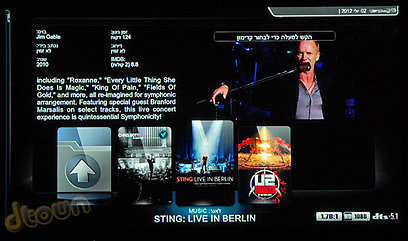
בעת צפיה בסרט, הקלדה על לחצני המספרים בשלט מציגה את סמן מיקום הצפיה (נקודת זמן) ומאפשרת לדלג לנקודת זמן ספציפית ברמת דיוק של שניות, אבל משום מה, לחצן 3 מעביר להגדרות התוכנה ולחצן 0 אל הכתוביות, במקום להקליד את הספרות.
כתוביות בעברית
ומה בקשר להוספת כתוביות לסרטים? אין צורך יותר לשוטט באופן ידני באתרים בחיפוש אחר קובץ הכתוביות המתאים, כאן מדובר בפעולה קלה יחסית לביצוע, דרך התפריט המתאים מוצגת רשימת כתוביות SRT זמינה שנמשכת מאתרי תרגומים כמו Sratim ואחרים והמשתמש בוחר את הקובץ המתאים לפורמט הסרט, התרגום מוצג כמו שצריך, עם כיוון נכון של סימני פיסוק.
רב נגן
המערכת תומכת במגוון רחב של פורמטי סרטים / קבצי וידאו, החל מ- DivX, דרך AVI, MP4, MKV ו- AVCHD (של מצלמות וידאו ביתיות). לרוב, הניגון הוצג באופן חלק, מלבד מספר "שיהוקים" בהם נתקלנו בחלק קטן מהקבצים, אבל זה לא נראה קשור לענין ההעברה דרך הרשת דווקא. (להזכירכם, הכל עובר דרך הרשת הביתית החוטית, היות ו- WiFi עדיין אינו יעיל מספיק עבור קבצי 1080p). הרשת (חוטית) אפשרה להעביר גם סרטי בלוריי 1080p, אבל זה ענין שתלוי גם באיכות הראוטר אצל המשתמש. בענין ניגון כותרי בלוריי, הצופה יכול לבחור סוג פסקול, או כתוביות מובנות, אבל לא לראות את תפריטי הכותר או התוספות בדיסק ובנוסף, לא כל הסרטים הוצגו כהלכה.
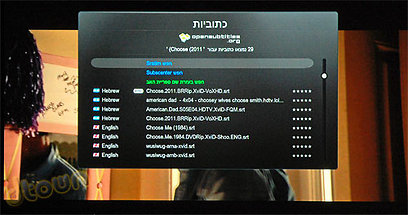
המערכת מאפשרת להציג גם תמונות, הן מסודרות בתיקיות לפי ספרור של שנים, התפריט מציג שורת תמונות קטנות מקדימות בתחתית המסך ובחירה באחת מהן מעלה אותה על מסך שלם לפורמט של מצגת. מלבד זאת, גם אוסף המוזיקה הביתי מוצג בצורה נאה לעין, עם עטיפות התקליטים / דיסקים ושאר המידע.
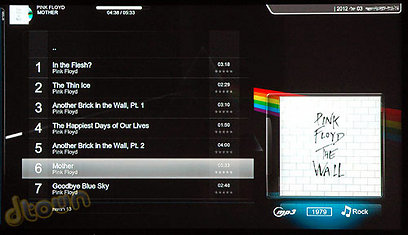
אינטרנט
על המחשב מותקן דפדפן פיירפוקס, גלישה בו מחייבת שימוש במקלדת האלחוטית המצורפת, להבדיל מדפדפנים של סטרימרים, מדובר כאן בדפדפן סטנדרטי מלא שתומך בפלאש ומסוגל להציג סרטונים מאתרים כהלכה. בנוסף, ניתן לגשת ישירות לאתר יוטיוב, בו ניתן לראות סרטונים גם באיכות HD, החיפוש אחר סרטים באתר מתנהל במקלדת וירטואלית אנגלית בלבד, אך בעזרת שימוש בקיצור הדרך במקלדת (ALT + Shift) תוכלו להקליד גם עברית, אם כי בסדר אותיות הפוך. קטגוריית ה- VOD בתוכנה מציגה קיצורי דרך לערוצי וידאו מאתרים ידועים כמו CNN, Fox News, National Geographic ואחרים.
מאחור: שרת האחסון
את לב המערכת מהווה שרת ה NAS (מדגם DS112 של Synology עם כונן בנפח 1.5TB בגרסה אותה בדקנו), עליו מאוחסנים ושמורים כל התכנים המיועדים לצפיה או האזנה. העברת התכנים המבוקשים לשרת מתבצעת דרך המחשב הביתי, בעזרת אפליקציה ייעודית של מדיהביט.והיא כוללת ממשק פשוט ונעים לעין, הכולל משבצות גדולות עליהן מצויינים שמות קטגוריות התכנים, כמו סרטים, תמונות וכו', לחיצה על כל משבצת שכזו פותחת את התיקיה הרלוונטית ואליה גוררים את הקבצים המבוקשים. לאחר שהעברתם, למשל, קובץ של סרט קולנוע, המערכת תמשוך באופן אוטומטי את המידע עליו מהאינטרנט, כך שעל המסך בסלון תוצג תמונת העטיפה שלו וכל הפרטים הרלוונטיים. בנוסף, מאפשרת התוכנה יבוא אוטומטי של סרטי DVD (מהכונן המתאים במחשב), תמונות ממצלמה, USB ועוד.
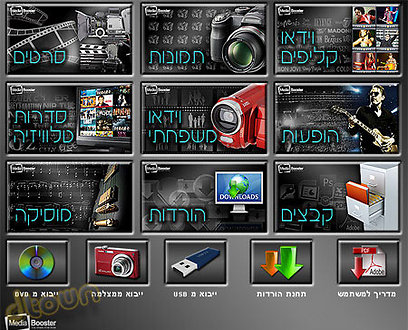
סיכום
נכון להיום, לרשות המשתמש הביתי עומדים כמה סוגים של פתרונות עבור ניגון של מאגר תכני המולטימדיה בבית: סטרימרים, טלוויזיות חכמות ומחשבים. המדיה בוסטר משלב שרת אחד מרכזי עבור אחסון התכנים בשילוב עם מחשבי מדיה סנטר קטנים – אחד לכל טלוויזיה בבית, כך שאפשר להרחיב את המערכת בכל רכישה של טלוויזיה חדשה.
במהלך תקופת הבדיקה (כשבועיים), שרת ה- NAS, עבד ללא הפסקה, כשהוא שקט (לא מפריע בחדר העבודה), מחשב ה- MBPC בסלון עובד גם הוא לאורך שעות ארוכות וכשמתקרבים אליו, ניתן לשמוע את קולו החרישי של המאוורר הקטן.
היצרן מתיימר לספק כאן פיתרון שלם לשימוש ביתי, שלא מצריך ידע טכני מהמשתמש ומקל עליו את העברת התכנים לכונן המרכזי דרך המחשב בחדר העבודה. המערכת תומכת בהצגה וניגון של מירב הפורמטים הנדרשים כיום, הממשק שלה מתבסס על תוכנת ה- XBMC עם סקינים של מדיה ביט. מתוכננת גם תמיכה בהקלטת שידורי עידן פלוס – בחודשים הקרובים, בעזרת התקנת דונגל חיצוני למחשב.
יש למערכת הזו מחיר, כמובן, אשר שקול לזה של רכישת שרת NAS ומחשב מדיה סנטר בנפרד, האם תבחרו בפיתרון שכזה? זה כבר נתון לשיקולכם ומידת הנוחות שאתם מבקשים. במקרה הזה, הוא כולל התקנה של המערכת בבית ותמיכה לתקופה של שנה.
בעד: אין צורך להתעסק בקיטלוג והורדת מידע על הסרטים, פיתרון שקט ונוח, כולל שרת מרכזי לעבודה מול מספר מכשירים במקביל.
נגד: שלט לא נוח לתפעול.
מדיה בוסטר - Media Booster
מחירים:
חבילת בייסיק: שרת Sinology DS112 + כונן 1.5TB + מחשב MBPC = מחיר 5,600 ש"ח.
חבילה של שרת NAS + כונן 1.5TB + מחשבים עבור שלוש טלוויזיות בבית: 10,600 ש"ח.








